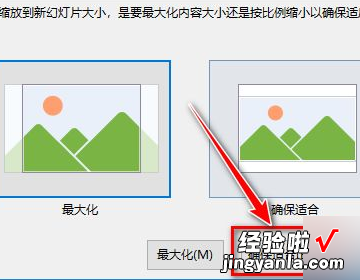经验直达:
- 2003版ppt怎么设置4
- 如何把ppt设置成全屏显示
一、2003版ppt怎么设置4
- 第一步,我们打开PPT模版,选择我们需要使用的PPT模版,找到这一张 。

请点击输入图片描述
- 第二步,复制这个模版,然后新建(ctrl N)一个PPT文档,然后粘贴(ctrl v),先将我们的模版粘贴到这一页 , 样子是有些奇怪的 , 因为大小不合适,下面我们就开始调整页面大小 。

请点击输入图片描述
- 第三步,找到菜单栏的【设计】,然后选择下面的【页面设置】 , 点击一下就可以了 。

请点击输入图片描述
- 第四步,在弹出的菜单栏内,我们可以看到这里默认的幻灯片大小为4:3 , 这时候我们调整它的大小 。

请点击输入图片描述
- 第五步,点击【全屏显示】右侧的倒三角,然后向下拉动滚动条,选择幻灯片的大小为【16:9】 。并且可以调整幻灯片的方向 。

请点击输入图片描述
- 第六步 , 点击确定之后,我们就看到了和之前模版一样的幻灯片了 。这时候再调整一下整个幻灯片的背景颜色,就直接调用了模版了 。很简单吧,一起来试试吧!

请点击输入图片描述
二、如何把ppt设置成全屏显示
PPT成为现在多用的办公软件,但好些功能有些还是不知道,下面就为大家分享一下ppt怎么全屏显示 。
演示工具:神州战神Z7-SL7D3
演示系统:WIN10
演示软件:WPS2019
1、首先打开PPT导入所要全屏的幻灯片,点击菜单栏中“设计”再选中“页面设置” 。

2、弹出对话框,选择“幻灯片大小”中的下拉按钮 , 选择“全屏显示16:10" 。

3、更改好后点击“确定” 。

4、弹出新的对话框选择“确保合适”,就更改完成了 。
【2003版ppt怎么设置4-如何把ppt设置成全屏显示】